エクセルはデータ解析・管理を行うツールとして非常に機能が高く、上手く使いこなせると業務を大幅に効率化できるため、その扱いに慣れておくといいです。
ただ機能が充実しているあまり初心者にとってはよくわからないことも多いといえます。
例えばエクセルのオートフィルにて2つずつ(2行ずつ)や3つずつ(3行ずつ)連番にする方法を理解していますか。
ここではエクセルのオートフィルにて2つずつ(2行ずつ)や3つずつ(3行ずつ)連番にする方法にする方法について解説していきます。
エクセルのオートフィルにて2つずつ(2行ずつ)表示する方法【2つずつ足す連番】
それでは以下のサンプルデータを用いてエクセルにて2つずつ(2行ずつ)表示させる方法について確認していきます。
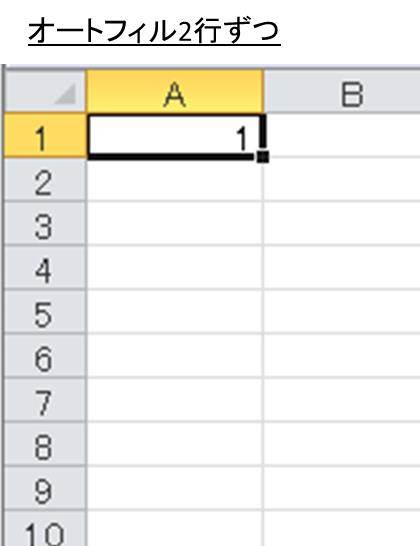
直接的にオートフィルで2つずつ(2行ずつ)同じ番号を振っていく(1,1,2,2,3,3、など)ことは実はできず、少し工夫が必要です。
今回は1~5の数字において上の2ずつ数値を連番で振っていく方法を行ってみましょう。
まずが通常のオートフィル(基準となるセルの右下にカーソルを合わせ、ドラッグ&ドロップ)にて1~5までの連番を振っていきます。

そして、この5までの数字の範囲自体をオートフィルにて今度はコピーします。
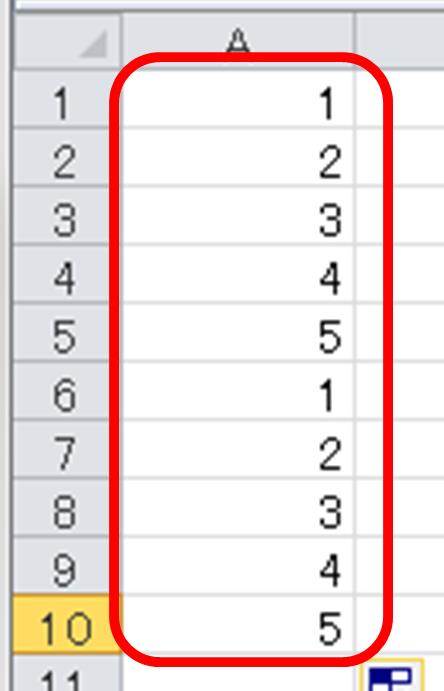
これら全体の数値範囲に対して、降順に並び替えを行うといいです。具体的には上タブのデータ、昇順の並び替えと選ぶだけでいいです
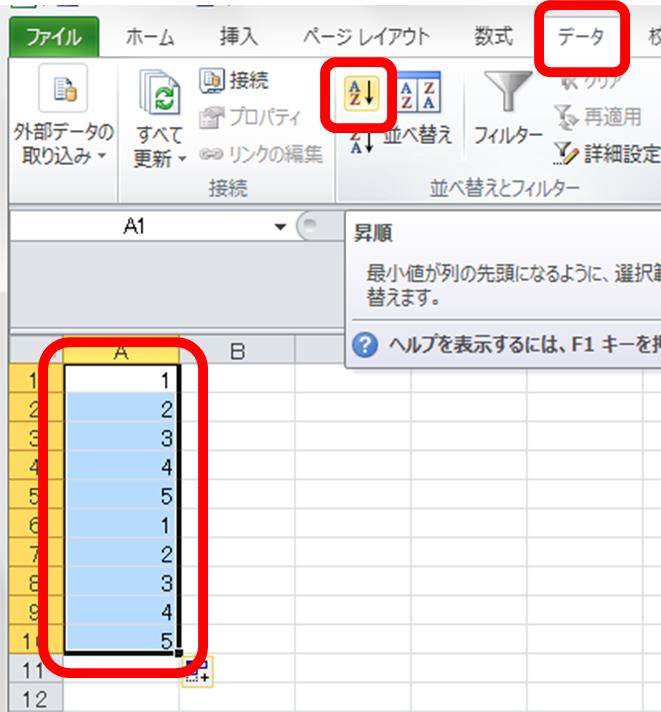
すると間接的にオートフィルにより2つずつ(2行ずつ)同じ数字である連番を振ることができました。
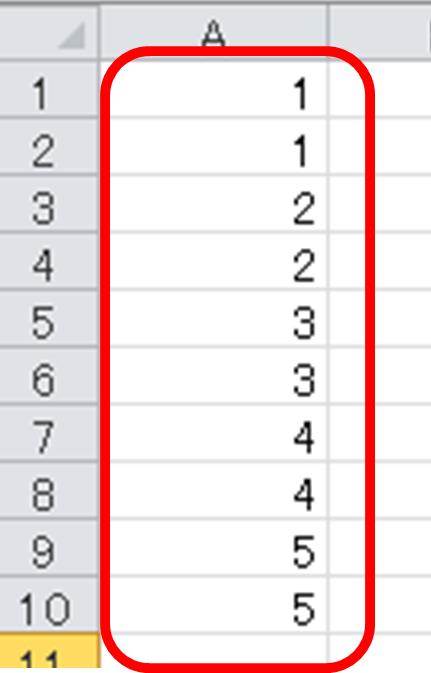
関数を用いても2行ずつ(2つずつ)オートフィルで連番を振れる
2つずつ(2行ずつ)オートフィルのように連番の記号を振っていくためには、関数を使っても処理できます。
具体的には
・任意のセルの合番号を返すROW関数
を組み合わせるといいです。今回はA2セルに=INT(ROW(A2)/2)と入力していきましょう。
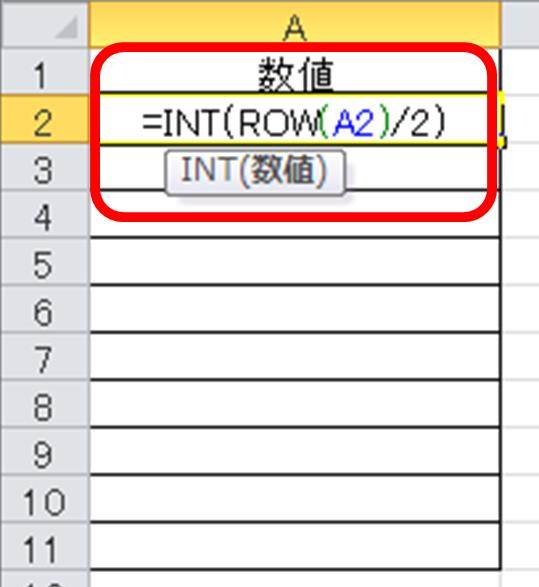
ROW関数で指定のセルの行番号(今回は2)を取得し、それを今回2行ごと(2つずつ)繰り返したいので2で割り増す。つまりINTの中身が1となり、この整数部を返すので1が表示されるわけです。
この次にセルA3に対しても同様で、INTの中身が3/2=1.5となり、その整数部を抽出するために1がもう一度返されるのです。
その次のセルA4では、INTの中身が4 /2=2となるので2が・・・という流れで2つずつの連番が振られていきます。
後は任意の範囲まで2つずつ(2行ごと)にオートフィルのように複数の連番を入力していくといいです。
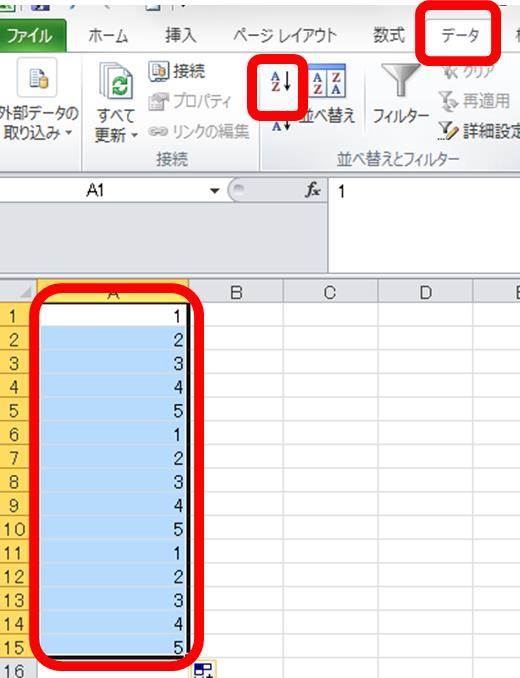
エクセルのオートフィルにて3つずつ(3行ずつ)表示する方法【3つずつ足す連番】
続いてオートフィルにて3つずつ(3行ごと)に連番を振る方法についても確認していきます。
処理方法は上と同様であり、上にて2行ごとで記載していた部分を3行ごとに変えていくといいです。
通常のオートフィル機能で対処するのであれば、1~5の組み合わせを3回分オートフィルにて表示させる必要があります。表示後に再度上タブのデータから並び替えを行いましょう。

これによって、オートフィルのように3つずつ(3行ずつ)の連番を振ることができました。
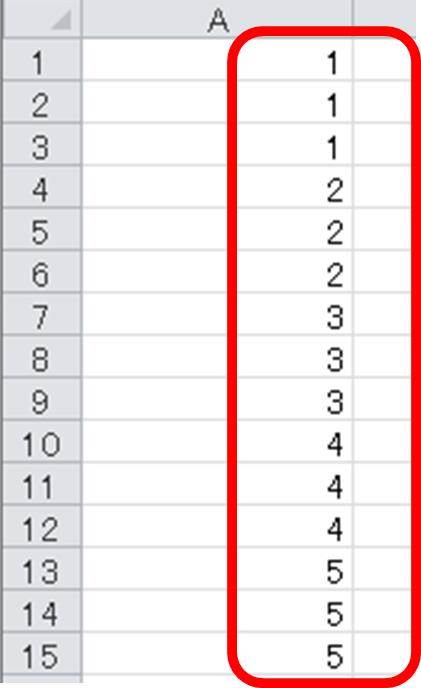
まとめ エクセルにて2つずつ(2行ずつ)や3つずつ(3行ずつ)のオートフィルをする方法
ここでは、エクセルのオートフィルで2つずつ(2行ずつ)や3つずつ(3行ずつ)に連番を振る方法について確認しました。
直接的に本来のオートフィルで2つずつ、3つずつオートフィルすることはできなく、並び替えを活用するか、INT関数とROW関数を組み合わせるといいです。
エクセルでのさまざまな処理に慣れ、日々の業務を効率化させていきましょう。
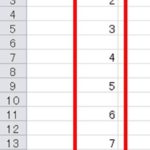

コメント